Virus CryptXXX 3.0 entfernen (aktualisiert Mai 2016) - Schnelle Lösung für die Entschlüsselung
Anleitung für die Entfernung des CryptXXX 3.0-Virus
Was ist CryptXXX 3.0?
Die wichtigsten Informationen über CryptXXX 3.0
Wenn Sie noch mit keiner der Versionen vom Virus CryptXXX zu tun hatten, können Sie sich glücklich schätzen. Allerdings wird dies immer wahrscheinlicher, denn die dahintersteckenden Hacker haben neulich CryptXXX 3.0 herausgebracht. Die Schadsoftware ist so programmiert, dass sie die wertvollen Daten auf dem Computer verschlüsselt. Theoretisch soll man sie eigentlich wiederherstellen können, wenn man das geforderte Lösegeld überwiesen hat. Allerdings gibt es keine Informationen von Betroffenen, die nach der Bezahlung des Lösegelds wieder auf ihre Daten zugreifen konnten. Da die Version relativ neu ist, steht noch nicht fest welche Länder und Nutzer bevorzugt angegriffen werden. Zur Sicherheit sollte man sich mit der Bedrohung vertraut machen und schon vorzeitig wissen, wie man den Virus CryptXXX 3.0 beseitigen kann. FortectIntego ist zu diesem Zweck beispielsweise sehr nützlich.
Die Hacker waren nach der Veröffentlichung ihrer ersten Version ziemlich angeschlagen, weil IT-Spezialisten einen Entschlüsselungsschlüssel bekannt gegeben haben. Innerhalb kurzer Zeit konnte man die Schwachstelle jedoch korrigieren und mit CryptXXX 2.0 kontern. Die neueste Version CryptXXX 3.0 ist wieder eine Reaktion auf das Können der IT-Spezialisten, die sich mit der Ransomware beschäftigen. Sie konnten wieder eine Schwachstelle finden und somit einen weiteren Entschlüsselungsschlüssel veröffentlichen. Leider geben die für CryptXXX verantwortlichen Cyberkriminellen nicht auf und versuchen es erneut mit einer neuen Version. Aufgrund der vorherigen Erfolge der IT-Experten scheint es sich aber zu lohnen etwas zu warten, wenn man sich mit dieser Bedrohung infiziert hat.
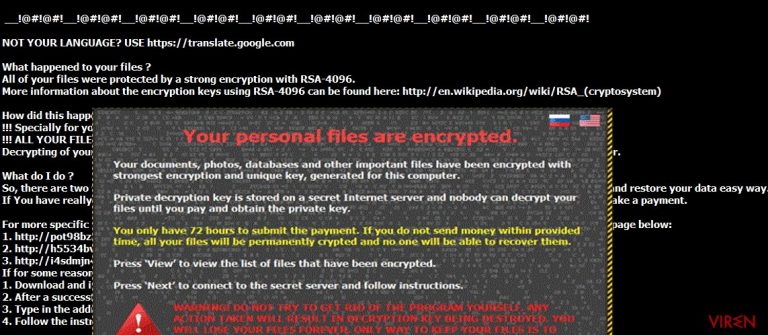
Wie geht der Virus vor?
Die Schadsoftware CryptXXX 3.0 verändert genau wie seine Vorgänger einige Registrierungsschlüssel und ersetzt diese mit seinen eigenen. Anschließend startet er den Verschlüsselungsprozess und speichert einen Erpresserbrief in den Formaten .bmp, .html und .txt auf dem Computer, wodurch infolgedessen sofort eine Mitteilung auf dem Bildschirm auftaucht. In der Mitteilung erhält man Anweisungen dafür, wie man seine Dateien entschlüsseln kann. Der Virus fordert sein Opfer darin auf den Browser Tor herunterzuladen und für den Wiedererhalt der Daten mehr als 500 USD (was zurzeit ungefähr 448 Euro entspricht) zu bezahlen. PhotoRec und R-Studio können in solchen einem Fall möglicherweise bei der Wiederherstellung der Daten helfen. Allerdings sollte man die Datenwiederherstellung erstmal bei Seite schieben und stattdessen die Entfernung von CryptXXX 3.0 in Angriff nehmen.
Um eine Infizierung mit solchen Bedrohungen verhindern zu können, muss man natürlich wissen, wie sie übertragen werden. Obwohl CryptXXX 3.0 auch mithilfe von Spammails verbreitet werden kann, liegt die Präferenz offensichtlich bei der Verbreitung durch Trojaner. Diese virtuellen Bedrohungen sind besonders aufgrund ihren Charakteristiken, wie legitime Dateien auszusehen, verabscheut. Spezialisten haben entdeckt, dass der Virus mit dem Exploit-Kit Angler und der Schadsoftware Reveton arbeitet. Um diesen Einhalt zu gebieten, ist es äußerst wichtig eine Anti-Spyware zu installieren, die solche Bedrohungen schon vor einer Infizierung erkennt. Zudem sollte man natürlich vorsichtig sein, wenn man unbekannte Webseiten besucht oder von P2P-Netzwerken Gebrauch macht.
Kann man CryptXXX 3.0 entfernen?
Die Entfernung von CryptXXX 3.0 ist glücklicherweise nicht besonders schwer, wenn man eine Anti-Spyware hat. Solch ein Programm sollte unabhängig davon, wie oft oder für welche Zwecke das Internet genutzt wird, auf jedem Computer vorhanden sein. Für eine erfolgreiche Entfernung darf man nicht vergessen das Programm vorher zu aktualisieren. In manchen Fällen kann der Virus den Internetzugriff oder bestimmte Sicherheitsprogramme blockieren. Wenn Sie ebenfalls damit zu kämpfen haben, werfen Sie am besten einen Blick auf die unten aufgeführte Anleitung. Nachdem Sie das Betriebssystem endlich bereinigt haben, sollten Sie sich für den Fall einer neuen Infizierung Gedanken über Alternativen für die Speicherung Ihrer Daten machen.
Anleitung für die manuelle Entfernung des CryptXXX 3.0-Virus
Ransomware: Entfernung der Ransomware über den abgesicherten Modus
Wichtig! →Die Anleitung zur manuellen Entfernung von Ransomware ist für Computerlaien möglicherweise zu kompliziert. Für die korrekte Ausführung sind fortgeschrittene IT-Kenntnisse erforderlich, da durch das Löschen oder Beschädigen von wichtigen Systemdateien, Windows nicht mehr korrekt arbeitet. Darüber hinaus kann die manuelle Entfernung Stunden in Anspruch nehmen, bis sie abgeschlossen ist. Wir raten daher dringend zur oben beschriebenen automatischen Methode.
Schritt 1. Greifen Sie auf den abgesicherten Modus mit Netzwerktreibern zu
Die manuelle Entfernung von Malware sollte am besten über den abgesicherten Modus erfolgen.
Windows 7 / Vista / XP
- Klicken Sie auf Start > Herunterfahren > Neu starten > OK.
- Wenn der Computer aktiv wird, drücken Sie mehrmals die Taste F8, bis Sie das Fenster Erweiterte Startoptionen sehen. (Wenn das nicht funktioniert, versuchen Sie F2, F12, Entf, etc., abhängig vom Modell des Motherboards.)
- Wählen Sie aus der Liste Abgesicherter Modus mit Netzwerktreibern aus.

Windows 10 / Windows 8
- Klicken Sie mit der rechten Maustaste auf Start und wählen Sie Einstellungen.

- Scrollen Sie nach unten und wählen Sie Update und Sicherheit.

- Wählen Sie im linken Bereich des Fensters Wiederherstellung.
- Scrollen Sie nun nach unten zum Abschnitt Erweiterter Start.
- Klicken Sie auf Jetzt neu starten.

- Wählen Sie Problembehandlung.

- Gehen Sie zu Erweiterte Optionen.

- Wählen Sie Starteinstellungen.

- Klicken Sie auf Neu starten.
- Drücken Sie nun auf 5 oder klicken Sie auf 5) Abgesicherten Modus mit Netzwerktreibern aktivieren.

Schritt 2. Beenden Sie verdächtige Prozesse
Der Task-Manager ist ein nützliches Tool, das alle im Hintergrund laufenden Prozesse anzeigt. Gehört einer der Prozesse zu einer Malware, müssen Sie ihn beenden:
- Drücken Sie auf Ihrer Tastatur auf Strg + Umschalt + Esc, um den Task-Manager zu öffnen.
- Klicken Sie auf Mehr Details.

- Scrollen Sie nach unten zum Abschnitt Hintergrundprozesse und suchen Sie nach verdächtige Einträge.
- Klicken Sie den verdächtigen Prozess mit der rechten Maustaste an und wählen Sie Dateipfad öffnen.

- Gehen Sie zurück zu dem Prozess, klicken Sie ihn mit der rechten Maustaste an und wählen Sie Task beenden.

- Löschen Sie den Inhalt des bösartigen Ordners.
Schritt 3. Prüfen Sie den Programmstart
- Drücken Sie auf Ihrer Tastatur auf Strg + Umschalt + Esc, um den Task-Manager zu öffnen.
- Gehen Sie zum Reiter Autostart.
- Klicken Sie mit der rechten Maustaste auf das verdächtige Programm und wählen Sie Deaktivieren.

Schritt 4. Löschen Sie die Dateien des Virus
Zu Malware gehörende Dateien können sich an beliebige Stellen auf dem Computer verstecken. Hier einige Anweisungen, die bei der Suche helfen können:
- Geben Sie Datenträgerbereinigung in der Windows-Suche ein und drücken Sie auf die Eingabetaste.

- Wählen Sie das zu bereinigende Laufwerk aus (C: ist normalerweise das Hauptlaufwerk und auch wahrscheinlich das Laufwerk, in dem sich bösartige Dateien befinden).
- Blättern Sie durch die Liste der zu löschenden Dateien und wählen Sie die folgenden aus:
Temporäre Internetdateien
Downloads
Papierkorb
Temporäre Dateien - Wählen Sie Systemdateien bereinigen.

- Des Weiteren empfiehlt es sich nach bösartigen Dateien in den folgenden Ordnern zu suchen (geben Sie jeden Eintrag in die Windows-Suche ein und drücken Sie die Eingabetaste):
%AppData%
%LocalAppData%
%ProgramData%
%WinDir%
Wenn Sie fertig sind, starten Sie den PC in den normalen Modus.
Entfernen Sie CryptXXX 3.0 mit System Restore
-
Schritt 1: Starten Sie den Computer in den Modus Safe Mode with Command Prompt
Windows 7 / Vista / XP- Klicken Sie auf Start → Shutdown → Restart → OK.
- Sobald der Computer aktiv wird, sollten Sie anfangen mehrmals F8 zu drücken bis Sie das Fenster Advanced Boot Options sehen.
-
Wählen Sie Command Prompt von der Liste

Windows 10 / Windows 8- Drücken Sie im Windows-Anmeldebildschirm auf den Button Power. Halten Sie nun auf Ihrer Tastatur Shift gedrückt und klicken Sie auf Restart..
- Wählen Sie nun Troubleshoot → Advanced options → Startup Settings und drücken Sie zuletzt auf Restart.
-
Wählen Sie, sobald der Computer aktiv wird, im Fenster Startup Settings Enable Safe Mode with Command Prompt.

-
Schritt 2: Stellen Sie Ihre Systemdateien und -einstellungen wieder her.
-
Sobald das Fenster Command Prompt auftaucht, geben Sie cd restore ein und klicken Sie auf Enter.

-
Geben Sie nun rstrui.exe ein und drücken Sie erneut auf Enter..

-
Wenn ein neues Fenster auftaucht, klicken Sie auf Next und wählen Sie einen Wiederherstellungspunkt, der vor der Infiltrierung von CryptXXX 3.0 liegt. Klicken Sie anschließend auf Next.


-
Klicken Sie nun auf Yes, um die Systemwiederherstellung zu starten.

-
Sobald das Fenster Command Prompt auftaucht, geben Sie cd restore ein und klicken Sie auf Enter.
Als Letztes sollten Sie sich natürlich immer über den Schutz vor Crypto-Ransomware Gedanken machen. Um den Computer vor CryptXXX 3.0 und anderer Ransomware zu schützen, sollten Sie eine bewährte Anti-Spyware, wie beispielsweise FortectIntego, SpyHunter 5Combo Cleaner oder Malwarebytes, nutzen.
Für Sie empfohlen
Wählen Sie den richtigen Webbrowser und sorgen Sie für mehr Sicherheit mit einem VPN
Online-Spionage hat in den letzten Jahren an Dynamik gewonnen und Internetnutzer interessieren sich immer mehr dafür, wie sie ihre Privatsphäre schützen können. Eines der grundlegenden Methoden, um für eine extra Schutzschicht zu sorgen, ist: Die Wahl eines privaten und sicheren Webbrowsers.
Es ist jedoch möglich, noch eine zusätzliche Schutzebene hinzuzufügen und ein völlig anonymes Surfen im Internet zu schaffen, und zwar mithilfe dem VPN Private Internet Access. Die Software leitet den Datenverkehr über verschiedene Server um, so dass Ihre IP-Adresse und geografischer Standort getarnt bleiben. Die Kombination aus einem sicheren Webbrowser und einem VPN für den privaten Internetzugang ermöglicht es im Internet zu surfen, ohne das Gefühl zu haben, von Kriminellen ausspioniert oder ins Visier genommen zu werden.
Sichern Sie Ihre Dateien für den Fall eines Malware-Angriffs
Softwareprobleme aufgrund Malware oder direkter Datenverlust dank Verschlüsselung können zu Geräteproblemen oder zu dauerhaften Schäden führen. Wenn man allerdings aktuelle Backups besitzt, kann man sich nach solch einem Vorfall leicht retten und zurück an die Arbeit gehen.
Es ist daher wichtig, nach Änderungen am Gerät auch die Backups zu aktualisieren, sodass man zu dem Punkt zurückkehren kann, an dem man zuvor gearbeitet hat, bevor eine Malware etwas verändert hat oder sonstige Probleme mit dem Gerät auftraten und Daten- oder Leistungsverluste verursachten.
Wenn Sie von jedem wichtigen Dokument oder Projekt die vorherige Version besitzen, können Sie Frustration und Pannen vermeiden. Besonders nützlich sind sie, wenn Malware wie aus dem Nichts auftaucht. Verwenden Sie Data Recovery Pro für die Systemwiederherstellung.







